Перегляд записів викликів і стенограм
Нотатка
Інформація про доступність функції наведена нижче.
| Dynamics 365 центр контактів — вбудовані | Dynamics 365 центр контактів — автономний | Dynamics 365 Customer Service |
|---|---|---|
| No | Так | Так |
Якщо адміністратор увімкнув можливість перегляду записів викликів і стенограми після завершення розмов між клієнтами та агентами і керівники, і агенти, можуть переглядати записи та стенограми цих розмов, відтворювати записи, а також переглядати аналіз тону та іншу аналітику, пов'язану з розмовами.
Нотатка
У багатьох країнах і штатах діють закони та нормативні акти, які застосовуються до запису телефонних дзвінків із комутацією загального користування (ТМЗК), голосових і відеодзвінків, і вимагають від користувачів спочатку згоди на запис їхніх повідомлень. Ви несете відповідальність за використання можливостей запису викликів відповідно до законодавства. Перед використанням функцій запису викликів необхідно отримати згоду від сторін записаних повідомлень у спосіб, який відповідає всім застосовним законам для кожного учасника.
Вступ
Як агент, ви можете отримати доступ до записів і стенограм завершених дзвінків, отримавши доступ до закритих розмов одним із таких способів:
- Якщо засіб вибору форми доступний, у вікні сеансу виберіть випадаючу кнопку для параметра «Активна розмова » та виберіть «Закрита розмова».
- Виберіть ім'я контактної особи, а потім у розділі Часова шкала наведіть курсор на закриту розмову, яку потрібно переглянути, а потім виберіть піктограму Відкрити запис.
Нотатка
Користувачі з роллю системного адміністратора можуть отримувати доступ до розмов, які обробляються іншими агентами.
Запис викликів і елементи керування стенограмою
Вкладка Докладніше форми Розмов – Форма розмови відображає відомості про запис виклику.
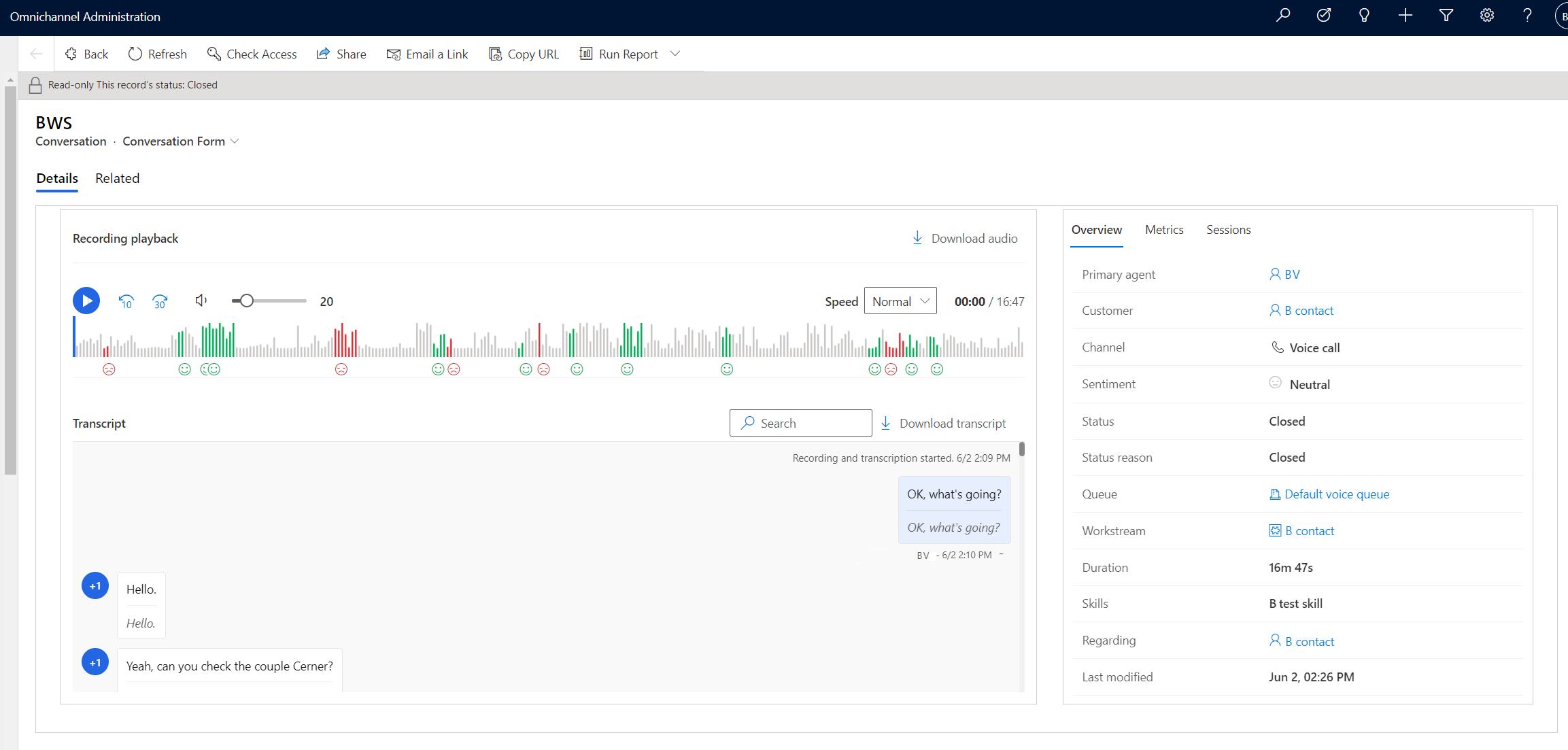
Відтворення запису
- Відтворити: виберіть ю кнопку, щоб прослухати аудіо розмови.
- Перемотати назад або Перемотати вперед: виберіть кнопки, щоб перемотати назад із кроком 10 секунд приріст або вперед з кроком 30 секунд.
- Гучність: перемістіть повзунок, щоб відкоригувати гучність на потрібний рівень.
- Завантажити аудіо: завантажте аудіофайл .mp4 повної розмови.
- Швидкість: у розкривному меню виберіть швидкість відтворення розмови: повільніше чи швидше. Зазвичай за замовчуванням використовується Нормальна швидкість, з якою записано розмову.
- Смуга прокручування розмов: перемістіть повзунок до будь-якої точки розмови або прослухайте її від початку до кінця. Якщо вибрати розташування в графічному відображені запису, стенограма також переміщається в те саме місце в розмові.
- Тон: кольори та смайлики допоможуть швидко проаналізувати тон розмови. Зелений колір відображає позитивний тон, червоний означає негативний тон, а сірий — нейтральний тон.
Стенограма
Пошук: уведіть ключові слова в полі пошуку, щоб знайти необхідні розділи розмови.
Завантажити стенограму: відкрийте HTML-файл стенограми розмови у браузері.
Нотатка
Вбудовані зображення та відтворення відео не підтримується в завантажених стенограмах.
У розділі Огляд форми розмови відображаються такі відомості:
- Основний агент: назва агента, який проводив виклик.
- Клієнт: ім'я клієнта, з яким відбувався виклик.
- Канал: тип комунікації, що ведеться.
- Тон: середній тон виклику.
- Статус: Стан розмови.
- Опис стану: причина статусу виклику.
- Черга: черга здійсненого виклику.
- Робочий потік: робочий потік здійсненого виклику.
- Тривалість: загальна кількість часу виклику від початку до кінця.
- Навички: перелік навичок агента.
- Стосовно: посилання на запис клієнта.
- Остання зміна: дата й час останнього редагування виклику.
У вкладці Показники форми розмови відображаються такі відомості:
- Швидкість розмови: швидкість, з якою учасники спілкуються під час виклику.
- Співвідношення говоріння та слухання: співвідношення говоріння та слухання агента та клієнта.
- Середня тривалість пауз: середня кількість часу, на який було призупинено розмову.
- Найдовший проміжок часу, протягом якого клієнт говорив: найбільший проміжок часу розмови клієнта під час розмови.
- Переключення на розмову: кількість переключень розмови з агента на клієнта, і навпаки.
На вкладці Сеанси відображаються відомості про кількість голосових викликів між агентом і клієнтом, а також тривалість, дата та час розмови.
Пов’язані відомості
Інтерфейс агента для голосових викликів і приладної дошки агентів
Зателефонуйте клієнту
Перегляд і розуміння сторінки «Підсумок виклику» у програмі Центр збуту